Win11系统如何设置显示器的分辨率和显示方向?
1、我们先打开Win11系统设置(Windows+i组合快捷键),在设置应用界面中,我们点击左侧“系统”---右侧“显示”选项。

2、在系统显示页面中,右侧页面向下翻,找到“缩放和布局”设置。在其中点击“显示器分辨率”右侧的按钮,可以弹出分辨率列表,在其中选择你需要的或者适合你电脑的分辨率。

3、依旧是在“缩放和布局”设置中,我们点击“缩放”右侧的按钮,在弹出的菜单中,我们选择100%(推荐)即可,一般这里无需设置,如果有特殊需要可以根据需求进行设置。

4、如果我们要对显示器的显示方向进行设置,就点击“显示方向”右侧按钮,在弹出的列表中,我们点击选择一个我们需要的方向,一般默认是横向。如果是做设计的同学,可能某个显示器需要设置为“纵向”显示。
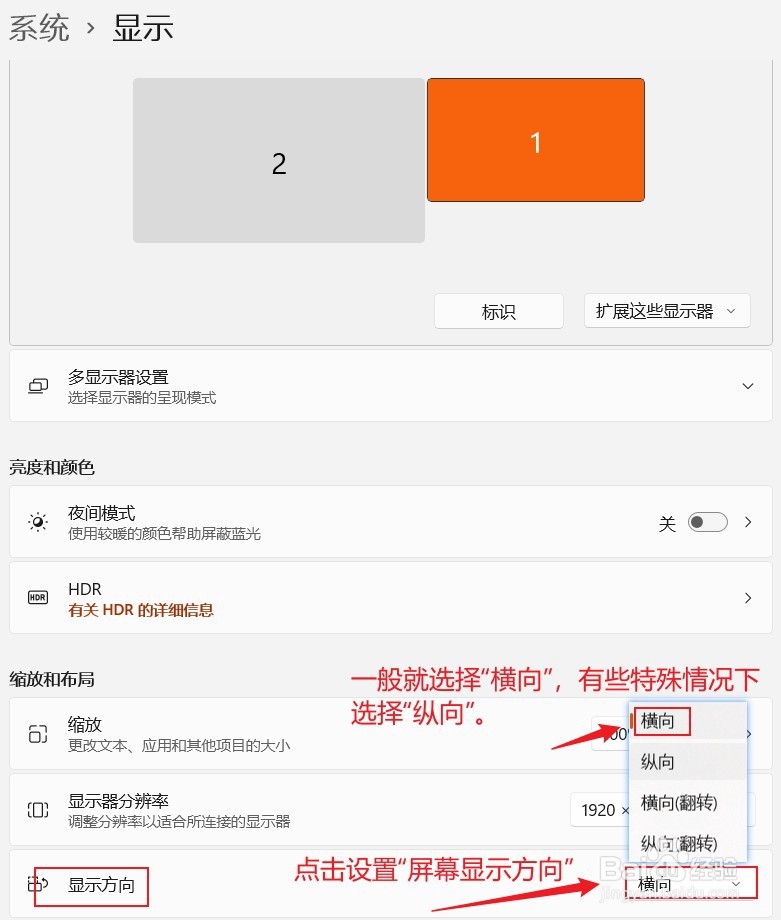
声明:本网站引用、摘录或转载内容仅供网站访问者交流或参考,不代表本站立场,如存在版权或非法内容,请联系站长删除,联系邮箱:site.kefu@qq.com。
阅读量:127
阅读量:81
阅读量:146
阅读量:155
阅读量:159